Uw werkapparaat deelnemen aan uw werk- of schoolnetwerk
Neem deel aan uw apparaat Windows 10 het netwerk van uw organisatie, zodat u toegang hebt tot mogelijk beperkte resources.
Wat gebeurt er wanneer u deel gaat nemen aan uw apparaat
Terwijl u deel neemt aan uw Windows 10 uw werk- of schoolnetwerk, worden de volgende acties ondernomen:
-
Windows uw apparaat registreert bij uw werk- of schoolnetwerk, zodat u toegang hebt tot uw resources met uw persoonlijke account. Nadat uw apparaat is geregistreerd, voegt Windows uw apparaat toe aan het netwerk, zodat u uw gebruikersnaam en wachtwoord voor werk of school kunt gebruiken om u aan te melden en toegang te krijgen tot beperkte bronnen.
-
Op basis van de keuzen van uw organisatie wordt u mogelijk gevraagd verificatie in twee stappen in te stellen via verificatie in twee stappen of beveiligingsgegevens.
-
Optioneel kunt u, op basis van de keuzes van uw organisatie, automatisch worden geregistreerd voor beheer van mobiele apparaten, zoals Microsoft Intune. Zie Uw apparaat registreren in Intune voor meer informatie over het Microsoft Intune in uw e-mail.
-
U gaat door het aanmeldingsproces met automatische aanmelding met uw werk- of schoolaccount.
Deelnemen aan een gloednieuw Windows 10 apparaat
Als uw apparaat gloednieuw is en nog niet is ingesteld, kunt u het Windows Out of Box Experience (OOBE) doorlopen om deel te nemen aan het netwerk.
-
Start uw nieuwe apparaat en begin met Windows out-of-box-ervaring.
-
Typ uw e-mailadres voor werk of school op het scherm Aanmelden met Microsoft.
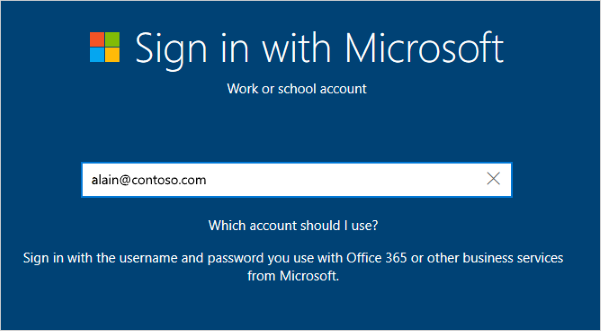
-
Typ uw wachtwoord in het scherm Voer uw wachtwoord in.
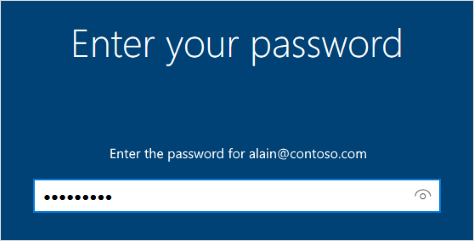
-
Op uw mobiele apparaat keurt u uw apparaat goed, zodat het toegang heeft tot uw account.
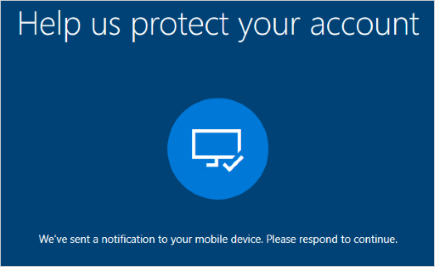
-
Voltooi de out-of-box-ervaring, inclusief het instellen van uw privacy-instellingen en het instellen van Windows Hello (indien nodig).
Uw apparaat is nu verbonden met het netwerk van uw organisatie.
Om er zeker van te zijn dat u lid bent (nieuw apparaat)
U kunt ervoor zorgen dat u deel hebt aan de instellingen.
-
Open Instellingen en selecteer accounts.
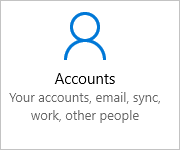
-
Selecteer Werk of school openenen zorg ervoor dat u tekst ziet met de tekst Verbonden met <your_organization> Azure AD.
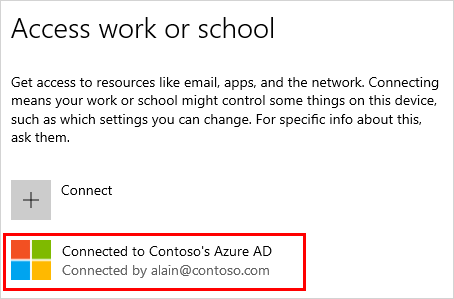
Deelnemen aan een al geconfigureerd Windows 10 apparaat
Als u uw apparaat al een tijdje hebt en het al is ingesteld, kunt u deze stappen volgen om deel te nemen aan het netwerk.
-
Open Instellingen en selecteer Accounts.
-
Selecteer Werk of school openenen selecteer vervolgens Verbinding maken.
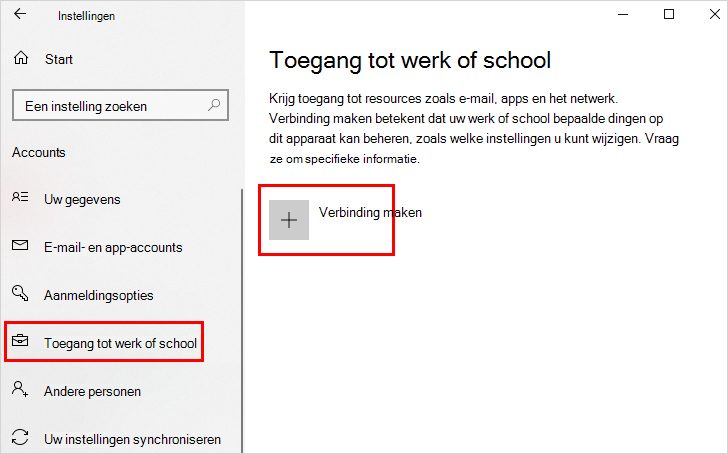
-
Selecteer in het scherm Een werk- of schoolaccount instellen de optie Deelnemen aan dit apparaat om Azure Active Directory.
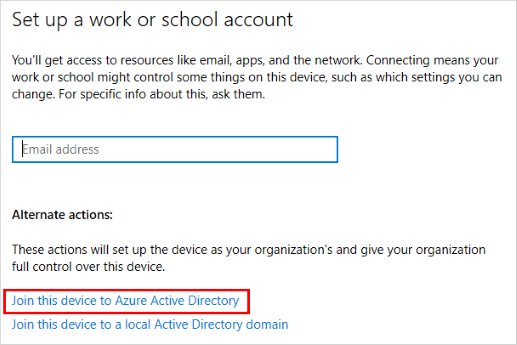
-
Typ in het scherm Laten we u laten aangemeld zijn uw e-mailadres (bijvoorbeeld alain@contoso.com) en selecteer volgende.
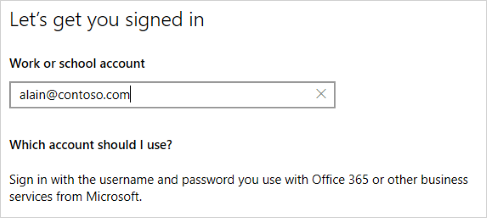
-
Typ uw wachtwoord in het scherm Wachtwoord invoeren en selecteer aanmelden.
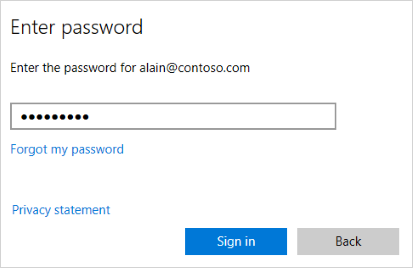
-
Op uw mobiele apparaat keurt u uw apparaat goed, zodat het toegang heeft tot uw account.
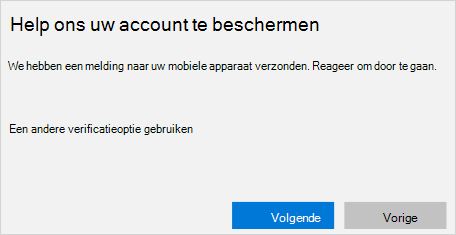
-
Controleer in het scherm Controleer of dit uw organisatie is, controleer de informatie om te controleren of deze juist is en selecteer vervolgens Deelnemen.
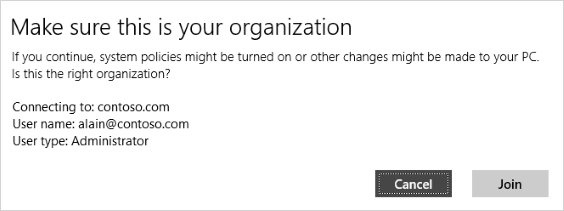
-
Klik op het scherm U bent helemaal ingesteld op Klaar.
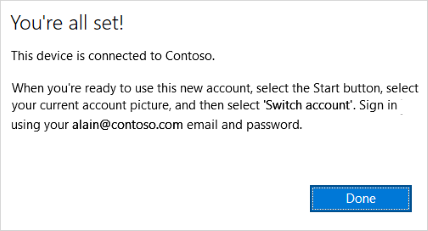
Om ervoor te zorgen dat u lid bent van
U kunt ervoor zorgen dat u deel hebt aan de instellingen.
-
Open Instellingen en selecteer Accounts.
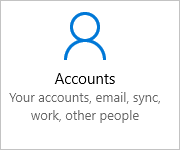
-
Selecteer Werk of school openenen zorg ervoor dat u tekst ziet met de tekst Verbonden met <your_organization> Azure AD.
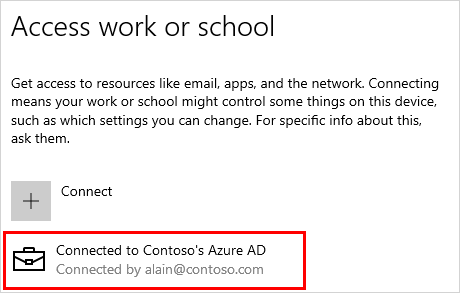
Volgende stappen
Nadat u uw apparaat hebt aangesloten bij het netwerk van uw organisatie, moet u toegang hebben tot al uw resources met behulp van uw werk- of schoolaccountgegevens.
-
Zie Uw persoonlijke apparaat registreren op het netwerk van uw organisatie als uw organisatie wilt dat u uw persoonlijke apparaat registreert, zoals uw telefoon.
-
Als uw organisatie wordt beheerd met Microsoft Intune en u vragen hebt over inschrijving, aanmelding of een ander intune-gerelateerd probleem, bekijkt u de Help-inhoud van Intune-gebruikers.










